
Usar las barras laterales en la app Pages del Mac
La ventana de Pages incluye barras laterales a derecha e izquierda que incluyen controles para modificar tu documento, sus ajustes, etc.
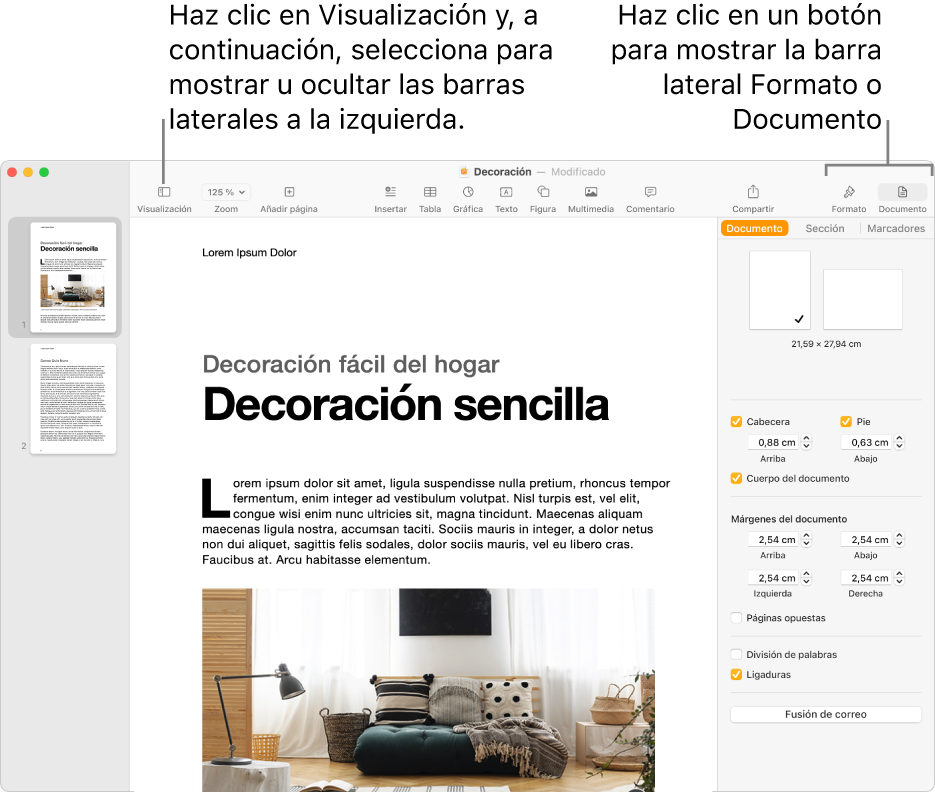
Controles de formato: Muestra las opciones de formato de lo que esté seleccionado en el documento en un momento dado, como texto, una figura o una gráfica. Aparece en el lado derecho de la ventana de Pages. Si no hay nada seleccionado en un documento de procesamiento de texto, verás los controles Sección. Si no hay nada seleccionado en un documento de disposición de página, verás los controles de Página.
Controles del documento: Muestra opciones para ajustar la orientación de página, el tamaño de página y los márgenes, así como para añadir cabeceras, pies de página, marcadores y secciones al documento. Aparece en el lado derecho de la ventana de Pages.
Miniaturas de página: Muestra miniaturas de todas las páginas del documento. En esta vista, puedes reorganizar las secciones del documento y desplazarte a una página en particular haciendo clic en su miniatura. Aparece en el lado izquierdo de la ventana de Pages.
Tabla de contenido: Muestra una tabla de contenido que se actualiza automáticamente que puedes utilizar para desplazarte por tu documento. Las entradas se generan a partir del texto al que has aplicado estilos de párrafo y puedes seleccionar los estilos de párrafo que quieres mostrar en la tabla de contenido. Aparece en el lado izquierdo de la ventana de Pages.
Comentarios y cambios: Se trata de un panel, que muestra los comentarios que tú y otros usuarios habéis añadido al documento. Puedes leer, añadir y editar comentarios directamente en el panel. Aparece en el lado izquierdo de la ventana de Pages.
Abrir y cerrar barras laterales
Barra lateral derecha: Haz clic en Formato
 o en Documento
o en Documento  en la barra de herramientas para abrir la barra lateral y mostrar los controles. Para cerrar la barra lateral, haz clic en el botón de la barra lateral activa. Por ejemplo, si están visibles los controles de formato, haz clic en Formato
en la barra de herramientas para abrir la barra lateral y mostrar los controles. Para cerrar la barra lateral, haz clic en el botón de la barra lateral activa. Por ejemplo, si están visibles los controles de formato, haz clic en Formato  para cerrar la barra lateral por completo. También puedes seleccionar Visualización > Ocultar inspector (el menú Visualización se encuentra en la parte superior de la pantalla).
para cerrar la barra lateral por completo. También puedes seleccionar Visualización > Ocultar inspector (el menú Visualización se encuentra en la parte superior de la pantalla).Barra lateral izquierda: Haz clic en
 en la barra de herramientas y, a continuación, selecciona “Miniaturas de página” o “Tabla de contenido”. Para cerrar por completo la barra lateral izquierda, selecciona “Solo documento”. Si están visibles las miniaturas de página o la tabla de contenido y seleccionas “Mostrar panel de comentarios”, el panel de comentarios aparece junto a la barra lateral izquierda. Para cerrarlo, selecciona “Ocultar panel de comentarios”.
en la barra de herramientas y, a continuación, selecciona “Miniaturas de página” o “Tabla de contenido”. Para cerrar por completo la barra lateral izquierda, selecciona “Solo documento”. Si están visibles las miniaturas de página o la tabla de contenido y seleccionas “Mostrar panel de comentarios”, el panel de comentarios aparece junto a la barra lateral izquierda. Para cerrarlo, selecciona “Ocultar panel de comentarios”.
